本製品の最新リリースがご利用いただけます。
日本語は機械翻訳による参考訳です。内容に矛盾や不一致があった場合には、英語の内容が優先されます。
ネットワーク設定の変更
 変更を提案
変更を提案


SnapCenter Plug-in for VMware vSphereで設定されているネットワーク設定を変更することができます。プラグインはこれらの設定を使用してvCenterにアクセスします。
開始する前に
SnapCenter Plug-in for VMware vSphere管理GUIのIPアドレスとログオンクレデンシャルを確認しておく必要があります。また、メンテナンスコンソールから生成されたMFAトークンもメモしておく必要があります。
-
このIPアドレスは、SnapCenter VMwareプラグインの導入時に表示されていました。
-
SnapCenter VMwareプラグインの導入時に指定したログインクレデンシャル、またはあとで変更したログインクレデンシャルを使用します。
-
メンテナンスコンソールの[System Configuration]オプションを使用して、6桁のMFAトークンを生成します。
手順
-
SnapCenter VMwareプラグインの管理GUIにログインします。
次の形式を使用:
https://<appliance-IP-address>:8080 -
上部ツールバーの[設定]アイコンをクリックします。
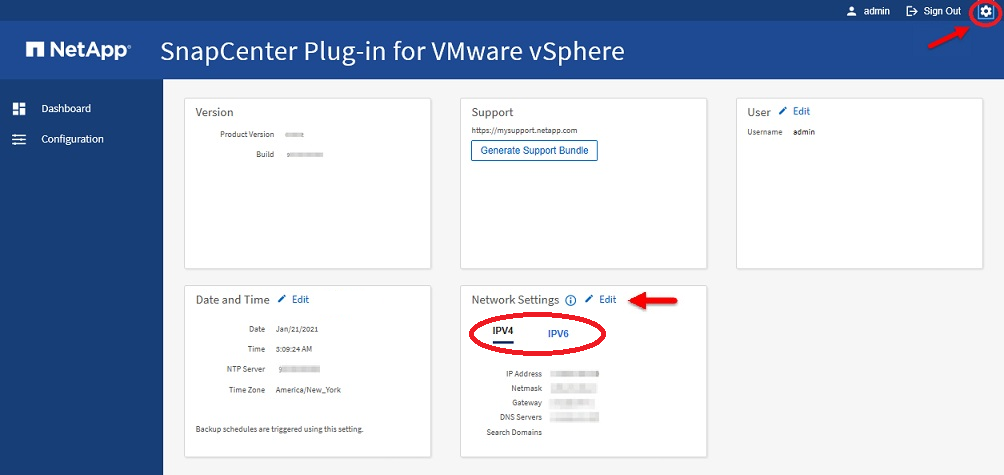
-
[ * 設定 * ] ページの [ * ネットワーク設定 * ] セクションで、 [* IPv4 * または * IPv6 * ] をクリックし、 [ * 編集 ] をクリックします。
新しい情報を入力し、 * 保存 * をクリックします。
-
ネットワーク設定を削除する場合は、次の手順を実行します。
-
IPv4:フィールドにと入力し、[保存]*を
0.0.0.0クリックします。 -
IPv6:[IP Address]フィールドにと入力し、*[Save]*をクリックします。
: :0
-

|
IPv4とIPv6の両方を使用している場合、両方のネットワーク設定を削除することはできません。残りのネットワークでは、[DNS Servers]フィールドと[Search Domains]フィールドを指定する必要があります。 |


